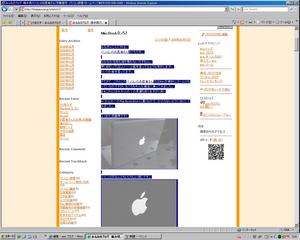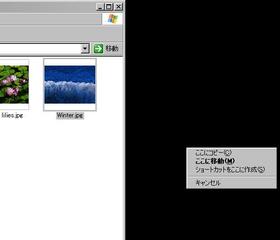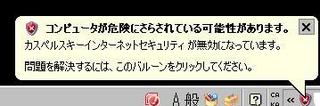こんにちは。
ふくだです。
今日は初心者向けの話です。
時々、文字入力の方法について電話や店頭で相談を受けることがあります。
ふつう、Windowsの場合、文字入力はMS-IMEが標準仕様ですがATOKを使う方もいらっしゃいますね。
これらの文字入力のシステムによって入力方式を切り替えて使います。
主に相談を受けるのは、「キーボードに書かれているひらがなが表示されてしまってローマ字入力できない。」、もしくは、「ひらがなを直接入力していたのにローマ字入力になってしまう。」というもの。
ひらがなの直接入力とローマ字入力の切り替えはIMEだと、[Alt]キーを押したまま[カタカナひらがな]キーを押すことで切り替えができます。
IMEのプロパティ画面から全般タブからも変更できます。
ツールバーから簡単に変換できない仕様なのが原因のような気も・・・・
この手の相談、時々いただきます。
入力方式切り替えの不便さ、侮れません。
ほかにもNumlockキーがonになってしまっている時の入力切り替えなどの問題も時々ご相談を受けます。
思ったとおりに文字が入力できなくてお困りのお客様、一度
パソコンのお医者さんにご相談ください!
わからないことをすっきり解決し、操作手順も丁寧にご説明します。
お客様のパソコンスキルのアップのお手伝いもできれば幸いです。
皆さんの快適なパソコンライフをサポートします!
パソコンのお医者さん ふくだ